Microsoft gjør Det enkelt for deg å holde systemet oppdatert. Du kan laste ned oppdateringer For Windows XP fra Webområdet Windows Update. Nettstedet vil identifisere hvilke av de tilgjengelige oppdateringene som må væreinstallert på systemet ditt. Windows XP inneholder også en funksjon kjent som AutomaticUpdates. Det tar Windows Update ett skritt videre, slik at du ikke engang harå se etter oppdateringer. Automatiske Oppdateringer vil gjøre alt arbeidet for deg. Resultatet vil være et sikrere og mer stabilt system.
Microsoft tilbyr også et annet alternativ for å holde seg oppdatert.Bortsett Fra Windows XP, kan du ha Flere Microsoft-applikasjonerinstallert på datamaskinen. Disse må også holdes oppdatert med patchesand fikser. Du kan bruke Microsoft Update-tjenesten som et alternativ tilwindows Update og få alle programvareoppdateringene på ett sted.
I denne daglige drillen vil jeg beskrive hvordan du brukerwindows Update-Nettstedet og hvordan du konfigurerer Funksjonen For Automatiske Oppdateringer avwindows XP for å holde systemet oppdatert. Jeg vil også vise deg hvordan du bruker en ny tjeneste Kalt Microsoft Update som et alternativ.
ofte etter at en leverandør utgir et operativsystem ellersøknad, identifiseres og rapporteres sikkerhetsproblemer. De fleste leverandører, Inkludert Microsoft, vil gi ut oppdateringer som normalt kan lastes ned fra Deres Nettsteder. Disse oppdateringene utgis for å løse kjente problemer og sikkerhetsproblemer med et operativsystem eller et program. En kritisk oppdateringer en som anses kritisk for normal drift av datamaskinen.
Windows Update gjør Det svært enkelt å identifisere eventuelle criticalupdates som skal installeres på datamaskinen. Ved Å bruke windows UpdateWeb-området, kan du ha datamaskinen automatisk skannet for å finne ut om anycritical oppdateringer mangler og hvilke som skal installeres.
du kan enkelt få tilgang Til Webområdet Windows Update ved å klikke På Start, peke På Alle Programmer og klikke På Alternativet Windows Update.Nettleseren din åpnes og datamaskinen din vil bli koblet til WindowsUpdate-Nettstedet.
for å begynne å skanne systemet for manglende, høy prioritetoppdateringer, kan du velge Express-knappen vist i Figur A.
Figur A
Velg Express-knappen for å søke etter oppdateringer med høy prioritet manuelt.
Når skanningen er fullført, vil du bli varslet ifwhether noen oppdateringer for systemet ble oppdaget. Windows Update vil liste noenhøy prioriterte oppdateringer som skal installeres på systemet ditt. Du kan se gjennom oppdateringene og klikke På Installer nå-knappen for å begynne å laste ned og installere dem på systemet ditt. Du har også muligheten til å velge de spesifikke oppdateringene du vil installere.
Merk: En av De store tingene Med Windows Update er detdet vil varsle deg om de oppdateringene som anses å være kritiske fornormal drift av systemet ditt. Derfor anbefales det at du laster nedog installer alle oppdateringene som anses som høy prioritet
Forstå Automatiske Oppdateringer
Med Automatiske Oppdateringer I Windows XP har du mer kontroll over hvordan oppdateringer lastes ned og installeres. Automatiske Oppdateringer lar degkonfigurere når Og hvordan Windows skal oppdateres med de nyeste productupdates. For eksempel kan oppdateringer lastes ned automatisk og installeres påen forhåndskonfigurert tidsplan. Fordelen med Å bruke Automatiske Oppdateringer er at dutrenger ikke å laste ned oppdateringer manuelt Fra Webområdet Windows Update.I stedet kan det gjøres automatisk for deg.
Konfigurere Automatiske Oppdateringer
du kan konfigurere Automatiske Oppdateringer I Windows XP ved hjelp av systemapplet i Kontrollpanelet. Klikk Start, Velg Kontrollpanel, og åpne Systemapplet. Fra Dialogboksen Systemegenskaper klikker du kategorien automatiske Oppdateringer vist I Figur B.
Figur B
Automatiske Oppdateringer kan konfigureres ved hjelp Av Dialogboksen Systemegenskaper.
Det anbefales vanligvis at du lar standardinnstilling Av Automatisk valgt. Du kan deretter bruke rullegardinpilene under dette alternativet for å konfigurere dag og klokkeslett som nedlastede oppdateringer skal installeres.
Som Du kan se Fra Figur B, er det tre tilleggsalternativer du kan velge mellom hvis standardinnstillingen ikke oppfyller dine krav. Disse innstillingene inkluderer:
- Last ned oppdateringer for meg, men la meg velge når du vil installere dem: Oppdateringer Fra Windows Update-området lastes ned automatisk. Et ikon vil da vises med en melding om at oppdateringene er klare til å bli installert. Ved å klikke på ikonet vil starte installasjonen av oppdateringene.
- Varsle meg, men ikke last ned eller installer dem automatisk : Hvis du Velger dette alternativet, betyr det at du før mottar et varsel når oppdateringer er tilgjengelige for datamaskinen. Du vil også motta varsel før eventuelle oppdateringer er klare til å bli installert.
- Slå Av Automatiske Oppdateringer : Hvis du Velger Dette alternativet, må du gå til Webområdet windows Update manuelt for å få oppdateringer.
Automatiske Oppdateringer Er en flott funksjon I Microsoft operatingsystemer som lar deg enkelt holde systemet oppdatert og sikkert. I de fleste tilfeller anbefaler Microsoft At Automatiske Oppdateringer forblir aktivert for å sikre at de nyeste oppdateringene er installert på datamaskinen. Det kan imidlertid væreinstanser der Du må deaktivere Automatiske Oppdateringer. Hvis du for eksempel bruker en ekstern tilkobling, kan du velge å kontrollere Webområdet windows Update manuelt for oppdateringer.
Når Du deaktiverer Automatiske Oppdateringer, vil Windows XP være uenig og fortsette å minne deg hver gang det starter at datamaskinen din kan være atrisk. Du kan forhindre at denne advarselen vises. Bare klikk Start Og clickControl Panel. Dobbeltklikk På Security Center-applet. Under listen over ressurser klikker Du Alternativet Endre Måten Sikkerhetssenter varsler meg på. Deaktiver Alternativet Automatiske Oppdateringer.
bruke den lokale datamaskinpolicyen til å konfigurere Automatiske Oppdateringer
Funksjonen For Automatisk Oppdatering gjør At du enkelt kan holde datamaskinen oppdatert med de nyeste oppdateringene, hurtigreparasjonene og oppdateringspakkene. Du kan konfigurere Automatiske Oppdateringsinnstillinger ved Hjelp Av Systemapplet i ControlPanel. Du kan også bruke Den lokale Datamaskinpolicyen.
for å bruke denne metoden må Du åpne Redigeringsprogrammet For Gruppepolicy.Klikk Start og Klikk Kjør. Skriv inn gpedit.msc og klikk OK. Utvid Datamaskinkonfigurasjon / Administrative Maler / Windows-Komponenter i Gruppepolicyredigereren. Velg Windows Update-beholderen som vist I Figur Cog de konfigurerbare innstillingene vises i detaljruten.
Figur C
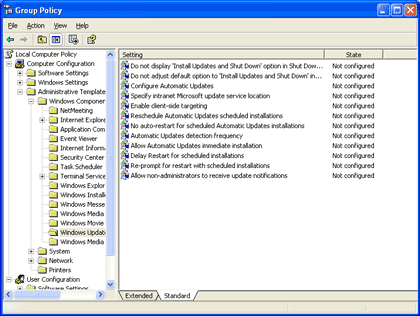
Innstillinger For Automatiske Oppdateringer kan konfigureres via den lokale datamaskinenpolicy.
hvis Du vil aktivere Automatiske Oppdateringer, dobbeltklikker Du På Egenskaper For Konfigurasjonsautomatiske Oppdateringer. Velg Aktivert i Kategorien Innstilling som vises I Figur D. Bruk rullegardinpilene til å velge ett av følgende alternativer:
- 3 – Auto last ned og varsle for installasjon
- 2-Varsle for nedlasting og varsle for installasjon
- 4-auto last Ned og planlegg installasjonen
- 5-Tillat lokal administrator å velge innstilling
hvis du velger 4 – Auto last ned Og planlegg installasjonen,kan du deretter bruke Planlagt installasjonsdag og Planlagt installasjonstid tilkonfigurere når oppdateringer er installert.
Figur D
Aktivere Automatiske Oppdateringer via lokal datamaskinpolicy
Microsoft Update
Microsoft Update er en ny tjeneste som ligner påwindows Update. Det gir alle de samme funksjonene I Windows Update med stor forskjell er at den gir oppdateringer for andre produkter som office.
den åpenbare fordelen Med Microsoft Update over windowsupdate er at Du ikke trenger å søke etter og laste ned oppdateringer For Windowsand Andre Microsoft-programmer installert på datamaskinen. I stedet kan dufå alle oppdateringene for alle produktene fra ett sted.
Microsoft Update-tjenesten er ikke installert som standard.Du kan installere tjenesten I Windows XP ved å fullføre trinnene som erbeskrevet nedenfor.
- Gå til http://update.microsoft.com/microsoftupdate
- Start nå-knappen.
- Fortsett Etter å ha lest lisensavtalen.
- nødvendig, følg instruksjonene på skjermen for å installere ActiveX-kontrollen.
- Installer-knappen Når dialogboksen For Sikkerhetsadvarsel vises I Figur E.
Figur E
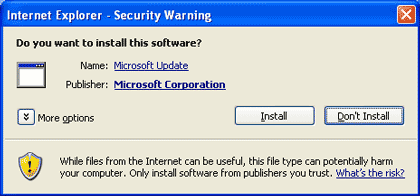
Klikk Installer – knappen for å installere Microsoft Update på datamaskinen.
når installasjonen er fullført, kan du se etter oppdateringer På Webområdet Microsoft Updates når Som helst ved å klikke Alternativet Microsoft Updateoption som nå vises På Start-Menyen. Som Med Windows Update, når du klikker på dette alternativet, er datamaskinen din umiddelbart koblet til MicrosoftUpdate-Webområdet der du kan søke etter oppdateringer. Klikk På Express-knappen som vises I Figur F for å finne ut om oppdateringer med høy prioritet er tilgjengelige for datamaskinen din. Når skanningen er fullført, kan du velge hvilken av oppdateringene du vil installere.
Figur F
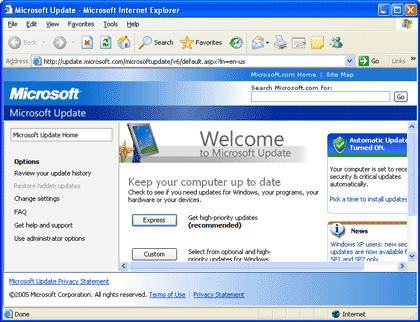
Klikk På Express-knappen for å finne oppdateringer med høy prioritet som gjelder for datamaskinen din
Microsoft Update fungerer også Med De Automatiske Oppdateringenefunksjon Av Windows XP som er beskrevet tidligere. Dette betyr at Hvis Du konfigurerer Automatiske Oppdateringer for å laste ned og installere oppdateringer på en spesifikk tidsplan, vil dette også bli brukt på oppdateringer som finnes På Microsoft UpdateWeb-området.
Holde deg oppdatert
Microsoft gjør det enkelt for deg å holde systemet sikkert og stabilt. Du kan gå Til Webområdet Windows Update for å få de siste oppdateringene For windows-operativsystemet. Microsoft anerkjenner Imidlertid betydningen av å holde applikasjoner oppdatert også, og tilbyr nå theMicrosoft Update service. Dette gjør at du kan få oppdateringer for alle yourMicrosoft-produkter fra ett sted. Ved å konfigurere De Automatiske Oppdateringenefunksjonen som følger Med Windows XP, kan oppdateringene som er tilgjengelige fra Disse Webområdenekan automatisk lastes ned og installeres for deg.
